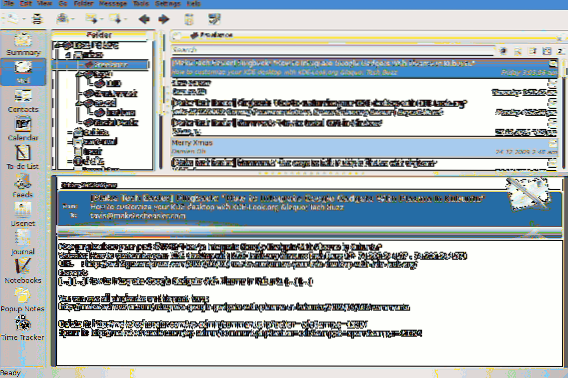Hvordan lage egendefinerte e-postmaler i KMail
- Klikk "Innstillinger" i menyen
- Klikk “Konfigurer KMail”
- Klikk på "Komponist" -knappen.
- Klikk på kategorien "Egendefinerte maler" øverst (du kan også redigere gjeldende maler i kategorien "Standardmaler")
- Øverst til venstre er det en tekstboks. ...
- Nederst til høyre, der det står "Maltype", velger du typen du trenger.
 Naneedigital
Naneedigital